Bộ sưu tập texture bụi ấn tượng dành cho thiết kế
Nội dung bài viết
Để tạo nên sự khác biệt và nổi bật cho những bức ảnh mang phong cách đường phố, việc áp dụng các hiệu ứng như làm mờ, bụi hay retro là vô cùng cần thiết. Trong bài viết này, Tripi mang đến cho bạn đọc bộ texture bụi chất lượng cao, phù hợp để chỉnh sửa ảnh trên Photoshop.

1. Tuyển tập texture bụi đẹp và độc đáo nhất
Dưới đây là những mẫu texture bụi được giới thiệu trong bài viết.
Texture bụi mang phong cách cổ điển tinh tế

Texture bụi retro đậm chất hoài niệm

Texture bụi với thiết kế đơn giản nhưng hiệu quả
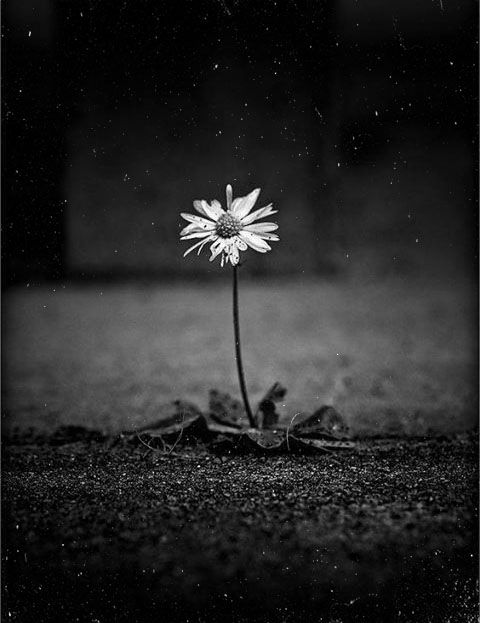
Texture bụi phong cách đường phố đầy cá tính

Texture bụi mang đậm phong cách film cổ điển

Hãy tải ngay trọn bộ texture bụi độc đáo tại đây:
Tripi_texture-bui.rar
2. Hướng dẫn blend màu texture bụi một cách chuyên nghiệp với Photoshop
2.1. Cách blend texture bụi với định dạng ảnh PNG
Đầu tiên, hãy mở bức ảnh cần chỉnh sửa bằng Photoshop. Tiếp theo, kéo và thả file texture bụi định dạng PNG vào phần mềm. Sau khi thêm texture, nhấn tổ hợp phím Ctrl + T để điều chỉnh kích thước texture sao cho phù hợp với toàn bộ bức ảnh.
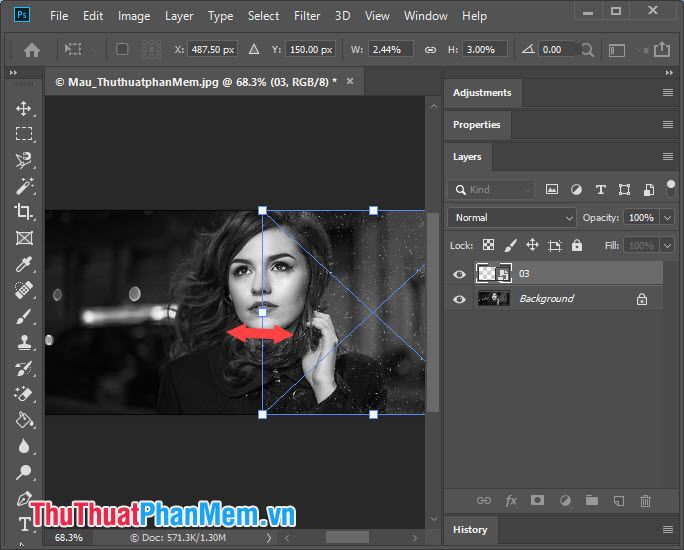
Kết quả là bạn sẽ có một bức ảnh hoàn chỉnh với hiệu ứng "bụi bặm" độc đáo.
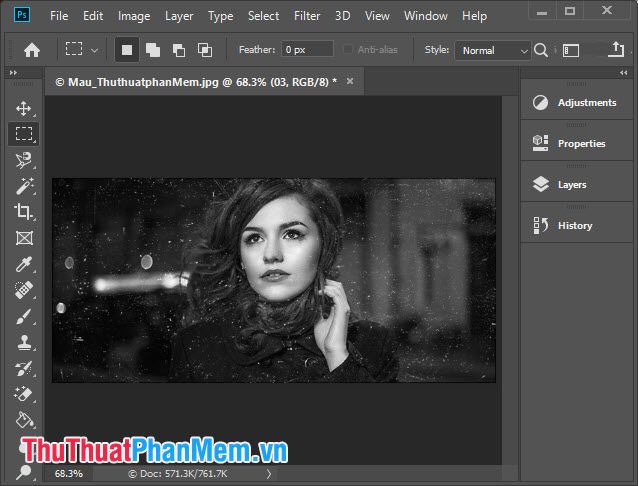
Bạn có thể so sánh hình ảnh trước và sau khi áp dụng texture để thấy sự khác biệt rõ rệt.

2. Hướng dẫn blend texture bụi với định dạng ảnh JPG
Bước 1: Mở ảnh cần chỉnh sửa trong Photoshop. Kéo và thả ảnh texture bụi vào phần mềm. Sử dụng tổ hợp phím Ctrl + T để điều chỉnh kích thước texture sao cho phủ kín toàn bộ ảnh gốc.
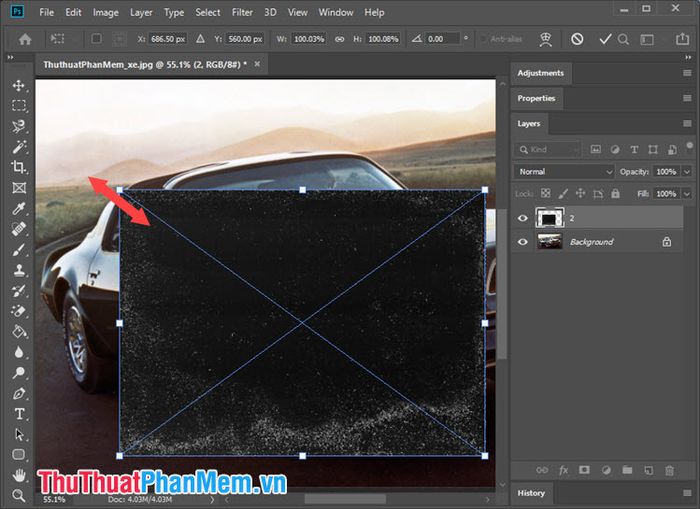
Bước 2: Nhấp chuột phải vào Layer Texture bụi, chọn Blending Options... để thiết lập hiệu ứng.
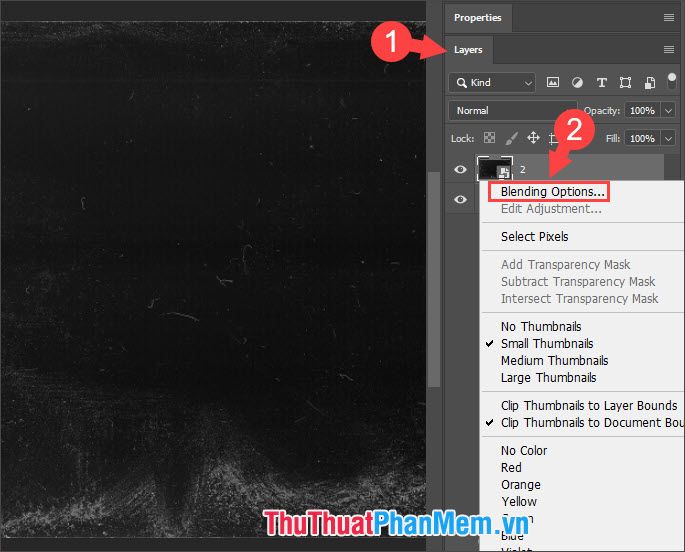
Bước 3: Trong thẻ Blending Options (1), chọn mục Blend mode (2) => Lighten (3), sau đó nhấn OK (4) để hoàn tất.
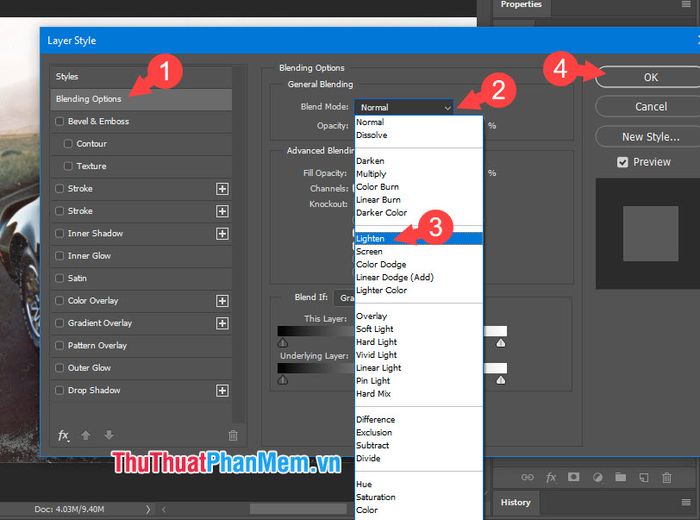
Kết quả là một bức ảnh ấn tượng với hiệu ứng texture bụi độc đáo. Bạn có thể dễ dàng nhận thấy sự khác biệt qua hình ảnh minh họa bên dưới.

Với bộ texture bụi được chia sẻ trong bài viết, bạn có thể thỏa sức sáng tạo những bức ảnh mang phong cách đường phố hoặc cổ điển đầy nghệ thuật. Chúc bạn thành công và tạo ra những tác phẩm tuyệt vời!
Có thể bạn quan tâm

Top 10 Bàn chải đánh răng tốt nhất hiện nay

Top 5 dịch vụ trang trí sinh nhật nổi bật nhất tại Quảng Nam

Top 5 cửa hàng bán nước hoa chính hãng đáng tin cậy tại tỉnh Lâm Đồng

Top 10 Thương hiệu đồng hồ nổi bật với thiết kế tinh tế và sang trọng nhất trên thế giới

5 loại bột chiên Hàn Quốc làm món ăn thêm phần hấp dẫn khó quên


